Как да добавите приятели към Game Center в iOS 13 / iPadOS на iPhone или iPad
разни / / August 05, 2021
Game Center в iOS 13 е пълен с нови функции; Сега можете директно да добавяте приятели към Игрален център в iOS и iPadOS на вашия iPhone и iPad. За разлика от предишните версии на iOS, няма специално приложение Game Center. Вместо това трябва да го активирате в приложението за настройки. След като настроите Центъра за игри, можете да поканите всичките си приятели да играят игри заедно. Това е функция, поискана от потребителите на Apple, и е добре, че Apple я е внедрила. Сега можете да се обедините с приятелите си в любимата си игра и да играете заедно.
По-рано Game Center беше приложение и цялата функционалност беше вътре в него. Така че беше лесно за използване за достъп и промяна на настройките. Сега обаче той е достъпен в настройките като услуга, така че може да е трудно за някои потребители да го намерят и активират лесно. Но след активирането можете лесно да добавяте нови приятели към игралния център в iOS 13 / iPadOS с помощта на вашия iPhone и iPad. Ние ще ви преведем през целия процес. Процесът на добавяне на приятели е много по-лесен с iMessage. Така че, без повече шум, нека ви помогнем да добавите приятели, за да можете да играете заедно!

Съдържание
-
1 Как да добавите приятели към Game Center в iOS 13 / iPadOS на iPhone или iPad
- 1.1 Добавяне на приятели към Game Center в iPhone с iOS 13
- 1.2 Добавете приятели към Game Center в iPad с iPadOS 13
- 2 Заключение
Как да добавите приятели към Game Center в iOS 13 / iPadOS на iPhone или iPad
Ако използвате iPhone или iPad, вероятно използвате Game Center като общо място за изтегляне и игра на игри. Game Center на iOS е като Play Store в Android. Не само можете да изтегляте и играете игри, като използвате Game Center, можете също да поканите приятелите си. За да поканите приятелите си и да играете с тях чрез Game Center, първо трябва да имате акаунт в Game Center. Ако имате акаунт, който използвате, можете да поканите приятелите си много лесно, трябва да имате техния телефонен номер. Ако лицето, което каните, не използва iOS устройство, тогава не можете да го каните, тъй като Game Center поддържа само iOs устройства
Добавяне на приятели към Game Center в iPhone с iOS 13
В iPhone центърът за игри се намира в приложението Настройки. По подразбиране той е активиран във вашето устройство. Затова просто следвайте тези стъпки, за да поканите приятелите си в Game Center в iOS 13 iPhone устройство.
Отидете до основното приложение за настройка на вашето устройство с iOS и натиснете Game Center.
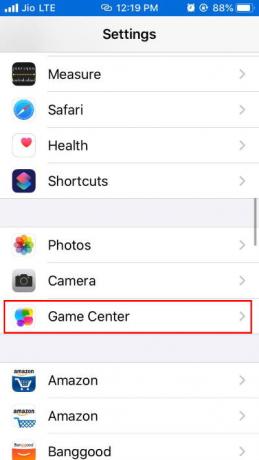
Кликнете върху опцията AddFriends и това ще отвори вашето приложение iMessage.
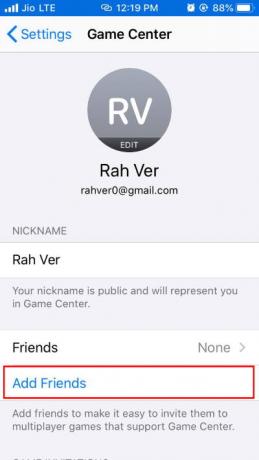
Изберете контакта на вашия приятел, който искате да поканите, и щракнете („+“) или можете също да въведете телефонния номер директно на вашия приятел и да кликнете върху синия бутон Изпрати.
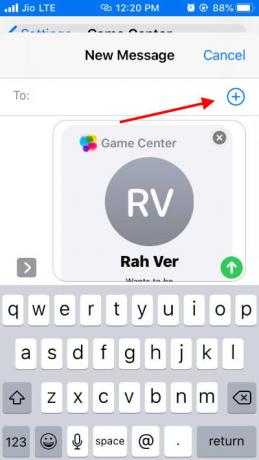
Вашият приятел ще получи съобщение на телефона си и ако го приеме, ще бъде добавен към вашия Game Center.
Добавете приятели към Game Center в iPad с iPadOS 13
Ако използвате клетъчна версия на iPad, която има поддръжка на sim, тогава ще имате достъп до iMessage. Така че стъпките на покана са почти еднакви.
Отворете приложението Settings на вашия iPad с iOS 13 и отворете Game Center.

Тук активирайте „Разрешаване на покани" и "Позволете наблизо" настроики.
Сега кажете на приятелите си да ви поканят. Ще получите заявка за покана във вашия iMessage или пощенска кутия. Просто го приемете и сега можете да се свържете с приятелите си и да играете заедно.
Заключение
Game Center използва iCloud за свързване е по-вероятно приложение за социални мрежи за игра. Не всяка игра от Apple store поддържа Game Center и не може да кани приятели за всяка игра. Ако не виждате банера на Game Center, след като отворите играта, тогава играта не поддържа Game Center. Apple Game Center предлага повече опции в играта, като можете да проверите постиженията на приятеля си и т.н.
Информация
Ако не можете да настроите настройките на Game Center на вашия iPadOS 13 или iPhone с най-новия iOS 13, тогава той може да не е активиран по подразбиране. В този случай трябва да отидете в Настройки> Apple ID и да се уверите, че опцията Game Center е активирана.
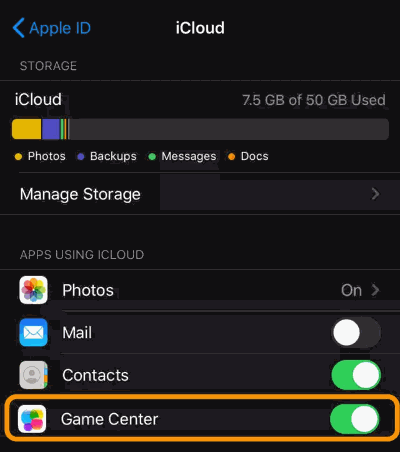
Game Center е активиран по подразбиране в повечето случаи, но ако не е, това е добра идея да проверите кръстосано!
Затова се надявам сега да сте се свързали успешно с приятелите си, като използвате услугата Game Center във вашия iPadOS или iPhone с най-новата iOS 13. Можете да играете множество игри заедно. Но се уверете, че опцията Game Center е активирана във вашия iCloud, което ще гарантира, че всичките ви данни в Game са синхронизирани с iCloud. В случай, че се сблъскате с някакъв проблем, не се колебайте да коментирате по-долу. Нашият технически екип ще се притече на помощ!
Избор на редакторите:
- Импортирайте снимки от SD устройства за съхранение на вашия iPhone или iPad
- Отстранете проблемите с клавиатурата с iPadOS 13.4
- Коригиране Ако iPhone използва твърде много мобилни данни
- Как да спрем предложенията за статии в Chrome на iPhone, iPad и Android
- Анулирайте абонаментите за App Store през iTunes и iOS
Rahul е студент по компютърни науки с голям интерес в областта на технологиите и темите за криптовалута. Той прекарва по-голямата част от времето си или в писане, или в слушане на музика, или в пътувания до невиждани места. Той вярва, че шоколадът е решението на всичките му проблеми. Животът се случва и кафето помага.



